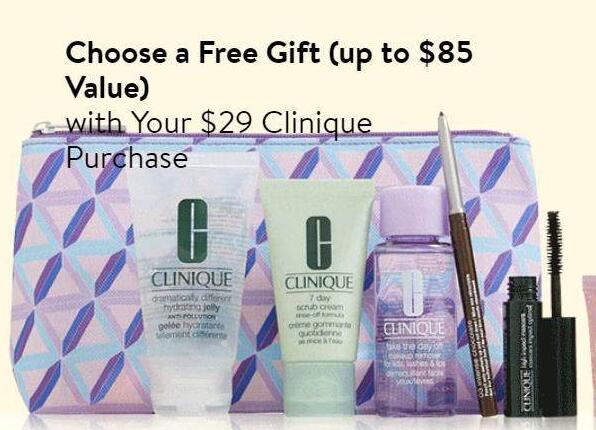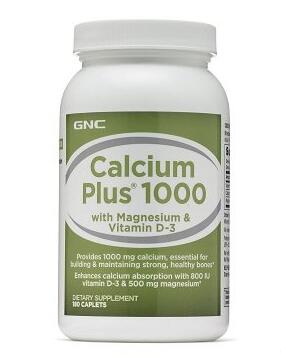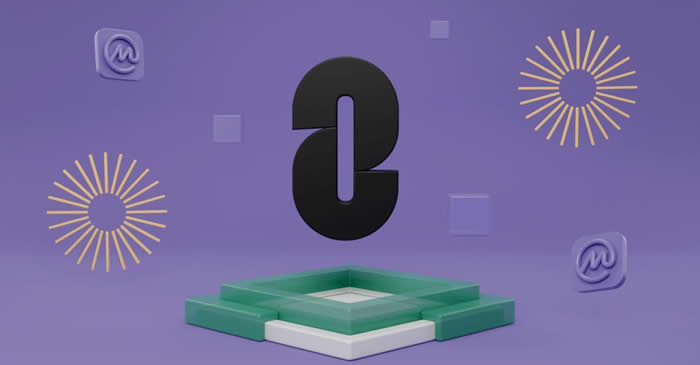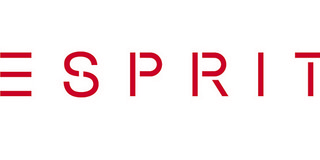【科技实话】家庭网络优化全攻略:告别卡顿,畅享高速体验
嘿,各位小伙伴们!是不是经常遇到这样的糟心瞬间:视频加载半天一个进度条,游戏里人物突然“石化”被对手暴打,开个视频会议卡得像PPT播放… 气不气人! 别急,今天咱就来一场家庭网络的“大扫除”和“性能升级”,帮你告别这些让人抓狂的卡顿,让你在家也能爽快上网冲浪,游戏秒开,视频丝滑!准备好了吗?Let's Go!

第一步:选对“网速发动机”——路由器选型指南
路由器,就像你家网络的“发动机”,它好不好,直接决定了你的网速能跑多快。别再随便买个“白菜价”路由器了,那可能就是你的网速“隐形杀手”!
速度与覆盖:别被参数忽悠了!你看路由器包装上写的300Mbps、450Mbps、甚至更高?别只看数字大!这得跟你家面积和需求匹配。如果你家面积不大(比如一室一厅),平时就刷刷微博、看看抖音,那入门级的可能够用。但如果你家是大平层,或者你是个游戏玩家、经常看4K高清视频,那建议直接上覆盖范围更大、速度更快的型号。
小提示: 现在流行Wi-Fi 6e/7技术,就像给路由器装了个“超跑引擎”,不仅速度快,还能同时“照顾”更多设备(想想你家的手机、平板、电视、智能音箱…),不容易卡顿。虽然贵点,但长远看,绝对是值得的投资!
天线多不一定就牛!路由器天线多=信号强?No No No!别再被这个“视觉陷阱”骗了。天线多确实能提供更灵活的信号辐射方向,但信号好不好,主要看里面的芯片和天线技术。有些路由器天线少,但技术牛,信号照样嘎嘎强。所以,别只看天线数量,多看看评测,或者问问身边用过的朋友。
功能也要看!现在路由器还带些“花里胡哨”的功能,比如Mesh组网(后面会细说)、访客网络、家长控制等。如果你家房子大,一个路由器覆盖不到,Mesh组网就能派上大用场,让家里每个角落都有信号。访客网络可以让你朋友来你家蹭网时,不暴露你家的内网信息。家长控制?嗯… 这个功能,懂的都懂!
总结一下: 选路由器,看速度、看覆盖、看技术、看功能,别只图便宜!

第二步:给路由器找个“风水宝地”——位置摆放大讲究
买了个好路由器,放错地方也是白搭!路由器的信号是“球状”扩散的,就像一个发光发热的球,中间最亮,边缘就弱了。
远离“信号克星”!别把路由器塞进柜子里、角落里,或者放在冰箱、微波炉旁边。这些地方要么遮挡信号,要么有电磁干扰,会让你的Wi-Fi信号“虚弱”很多。尽量把它放在家里比较中心、开放的位置,比如客厅的茶几上或者电视柜上。
高处不胜寒?也未必!把路由器放在高处(比如书架上),确实能让信号“俯瞰”全屋,覆盖范围更广一些。但别放太高,不然你可能还得垫着脚才能操作。找到一个合适的高度,既能保证信号,又方便你用就行。
离干扰源远一点!路由器的信号会跟其他无线设备“打架”,比如微波炉、无线电话、甚至邻居的路由器。尽量让路由器远离这些干扰源,特别是微波炉,开动时对Wi-Fi的杀伤力巨大!
小技巧: 如果你的房子结构复杂(比如很多承重墙),或者面积特别大,一个路由器搞不定?可以考虑用“Mesh组网”。简单说,就是用两个或多个路由器“抱团”,形成一个覆盖全屋的、无缝切换的Wi-Fi网络。就像给家里铺了一张无死角的“信号网”。这个有点技术含量,可以再单独研究研究,但效果确实很赞!

第三步:给Wi-Fi“挑条畅通无阻的路”——信道设置
Wi-Fi就像一条马路,信道就是不同的车道。如果大家都挤在一条车道上,肯定堵车啊!路由器默认的信道可能正处在“拥堵路段”,换一个信道,就能让你家Wi-Fi“畅通”不少。
怎么知道哪个信道“堵”?别担心,不用你手动去记那些乱码七糟的信道号。现在很多路由器管理页面都有“自动选择信道”或者“智能信道”功能。打开这个功能,路由器会自动检测周围哪个信道最“空旷”,然后自动切换过去。简单粗暴,效果拔群!
手动换信道?谨慎点!如果你是个“技术控”,想手动换信道,可以用手机下载一个“WiFi分析仪”之类的App,看看你家周围哪个信道信号少,然后手动设置。但要注意,不同地区可用的信道不一样(比如中国和北美),别设置错了。而且,邻居可能随时换信道,手动设置可能还得经常调整,有点麻烦。
重点: 对于大多数普通用户,开启路由器的“自动/智能信道”功能就足够了!懒人福音!
第四步:给设备“减减肥”——设备管理与资源优化
有时候,不是路由器的问题,而是你自己的设备“太胖”或者“太能吃”了。
谁在偷偷“偷”你的网速?看看你家里有多少设备连着Wi-Fi?手机、平板、笔记本、智能电视、扫地机器人、智能音箱… 数都数不清吧?设备越多,分给每个设备的带宽就越少。有些设备可能还在后台偷偷下载东西、更新系统,或者进行同步,这些都会占用网速。
断开不必要的连接,把那些不常用的设备(比如很久不玩的旧手机、闲置的平板)从Wi-Fi列表里移除,或者手动断开连接。
检查后台应用,在你的手机、电脑上,检查一下哪些应用在后台占用网络。比如视频软件的自动更新、云盘的自动同步等,可以设置成手动或Wi-Fi连接时才进行。
优化你的设备设置。手机/电脑定期清理缓存,关闭不必要的后台应用。有时候设备本身卡顿,也会感觉网速慢。
游戏玩家特别提醒: 玩游戏时,尽量关闭其他占用网速的应用,比如音乐播放器、视频软件等。如果可能,用有线连接(网线直连电脑或游戏主机),那速度和稳定性绝对比Wi-Fi强!
识别“耗电大户”。有些设备(比如老旧的智能电视、或者信号不好的手机)连接Wi-Fi时,会占用更多带宽才能获得相对稳定的连接。如果发现某个设备特别“能吃”网速,可以考虑给它换个位置,或者看看能不能升级设备。
第五步:其他“神操作”——锦上添花的小技巧
除了上面那些“硬核”操作,还有一些小技巧也能帮你提升网速。
定期重启路由器 = “清清肺”。路由器不是永动机,长时间运行也会“累”,缓存会越来越多,性能会下降。定期给它来个“重启大法”(比如每周一次),就像人深呼吸一样,能清除缓存,让它重新“活蹦乱跳”。重启方法很简单,要么按路由器身上的重启按钮,要么在路由器管理页面操作。
更新路由器固件 = “打补丁”。路由器厂商会不定时发布新的固件(就是路由器的“操作系统”),修复一些已知的问题,增加新功能,提升性能和安全性。定期检查一下路由器管理页面,看看有没有新版本,有的话就更新一下。这就像给你的手机或电脑更新系统一样,好处多多。
有线连接,YYDS!如果条件允许,比如你的电脑、游戏主机、智能电视就在路由器附近,那强烈建议用网线直连!有线连接的稳定性和速度,是无线连接难以比拟的。特别是在玩竞技游戏或者看高清视频时,有线连接能极大减少延迟和卡顿。
总结
好啦,今天的家庭网络优化全攻略就分享到这里!从选对“发动机”(路由器),找到“风水宝地”(位置),挑条“畅通路”(信道),到给设备“减减肥”(管理),再到一些“锦上添花”的小技巧,一步步来,你的家庭网络肯定能焕然一新!
记住,网络优化不是一蹴而就的事情,可能需要你根据自己家的情况,多尝试、多调整。别害怕动手,很多时候问题解决后的那种畅快感,简直不要太爽!
如果你在优化过程中遇到什么问题,或者有什么独门秘籍,也欢迎在评论区分享交流呀!让我们一起告别卡顿,享受飞一般的网络体验!
热门优惠券
更多-

- ROTHSCROOSTER旗舰店满49减16
- 有效期至: 2025-01-25
- 立即领取
-

- 萨布森旗舰店满1299减800
- 有效期至: 2025-01-17
- 立即领取
-

- 哲高玩具旗舰店满69减33
- 有效期至: 2025-01-05
- 立即领取
-

- 戴·可·思官方旗舰店满196减27
- 有效期至: 2025-04-01
- 立即领取
-

- 佳婴旗舰店满30减3
- 有效期至: 2025-01-10
- 立即领取
-

- ROTHSCROOSTER旗舰店满19减8
- 有效期至: 2025-01-25
- 立即领取
-

- 荣业官方旗舰店满20减10
- 有效期至: 2025-01-04
- 立即领取
-

- 戴·可·思(Dexter)母婴京东自营旗舰店满48减10
- 有效期至: 2025-01-12
- 立即领取
-

- KOKOROCARE旗舰店满158减100
- 有效期至: 2025-03-28
- 立即领取
-

- RODEL官方旗舰店满59减30
- 有效期至: 2025-01-02
- 立即领取